凡亿教育-婷婷
凡事用心,一起进步打开APP
公司名片【ORACD原理图设计90问解析】第79问 Orcad软件进行原理图绘制的栅格应该怎么设置呢?
答:我们运用Orcad软件进行原理图的绘制时,也是跟PCB设计的一致的,也是有栅格可以设置,也就是格点的。这样可以快速方便我们进行器件的放置以及原理图中的连线,这里,我们给大家讲解下,这个原理图中栅格的具体的一些设置技巧:
第一步,我们需要打开栅格设置的菜单,点击命令栏Options选项,在下拉菜单中选择Preferences,进行参数的设置;
第二步,进入Preferences参数设置界面之后呢,需要选择格点显示:“Grid Display”,如图3-222所示,格点显示分为两部分,昨边这部分为“Schematic Page Grid”原理图绘制格点设置,右边这部分为“Part and Symbol Grid”原理图封装绘制格点设置;
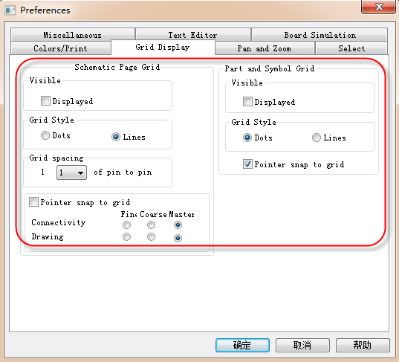
图3-222 栅格设置显示界面示意图
第三步,如图3-222所示,两边的格点设置选项基本是一致的,下面我们对每一个设置的选项的含义进行介绍一下:
l Visible:栅格显示开关,下面的Displayed,打勾表示显示栅格,不打勾表示不显示栅格;
l Grid Style:栅格显示类型,Dots的含义是栅格显示的类型是点状的,Lines的含义是栅格显示的类型是线状的;
l Grid spacing:栅格显示间距,这里面的栅格设置是按照pin to pin来计算,一般推荐设置1 to 1的显示即可;
l Pointer snap to grid:这个的含义是勾选上,就是抓取格点,不勾选就是不抓取格点。
第四步,点击确定按钮以后,这样格点的参数就设置好了,这里给给大家推荐一般的参数设置,第一个勾选上显示格点,第二个选择线状格点显示,第三个选择1 to 1的显示,第四个勾选抓取格点,这是最方便设计原理图的栅格设置。
声明:本文内容及配图由入驻作者撰写或者入驻合作网站授权转载。文章观点仅代表作者本人,不代表凡亿课堂立场。文章及其配图仅供工程师学习之用,如有内容图片侵权或者其他问题,请联系本站作侵删。
相关阅读
进入分区查看更多精彩内容> 

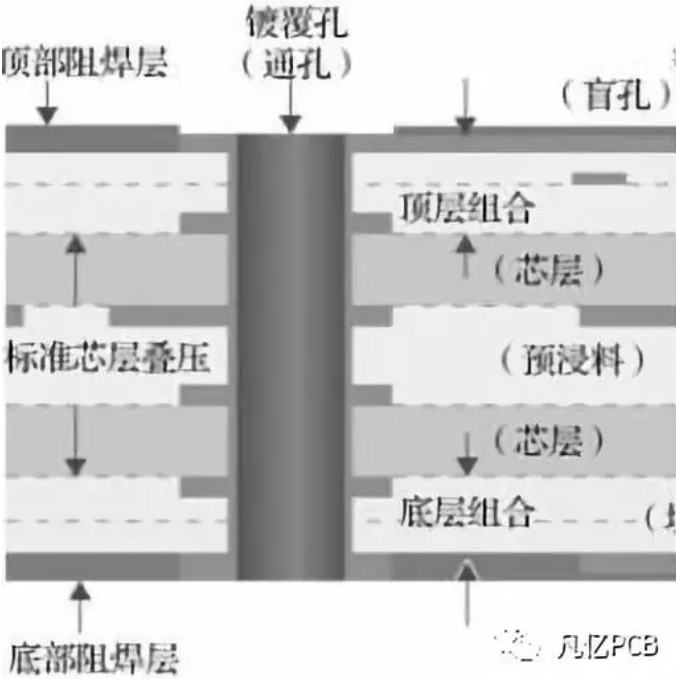



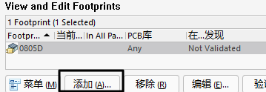

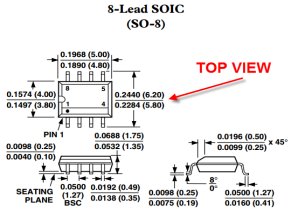
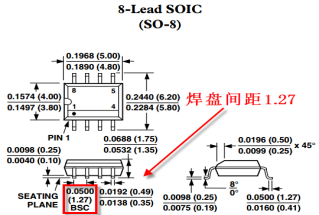

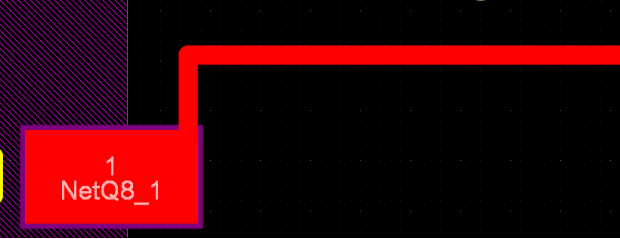

暂无评论